win10高效工作界面关不掉怎么办 win10高效工作界面无法关闭如何处理
更新时间:2021-07-22 11:40:30作者:xinxin
在win10系统中,开始界面是可以切换为高效工作界面和普通模式,但是对于高效工作界面可能有些用户使用起来不是很习惯,因此就想要将其关闭切换为普通模式,可是win10高效工作界面关不掉怎么办呢?接下来小编就来告诉大家win10高效工作界面无法关闭处理方法。
推荐下载:Windows10专业版下载
具体方法:
1、选择个性化
在操作系统桌面上,鼠标右键选择个性化选项进入。
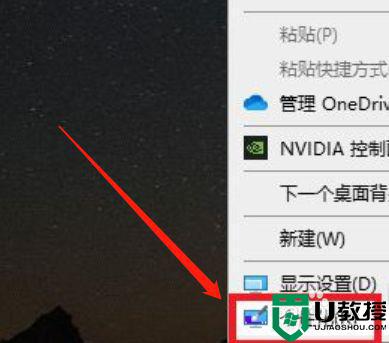
2、点击开始
进入个性化界面,点击左侧开始选项进入。
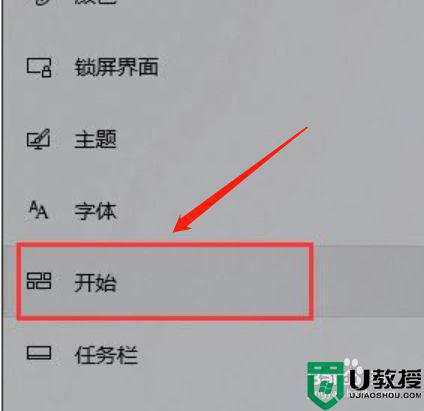
3、使用全屏开始屏幕关闭
在右边窗口,找到并将使用全屏开始屏幕开关关闭即可。
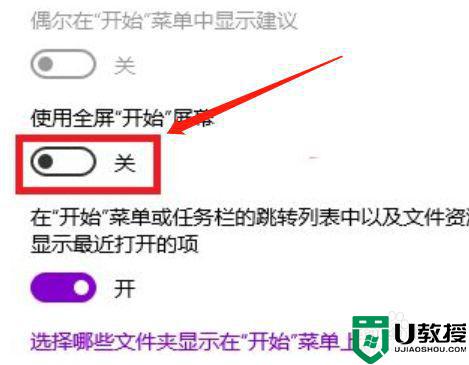
4、退出高效工作模式
这样设置完成,win10就会退出高效工作模式。
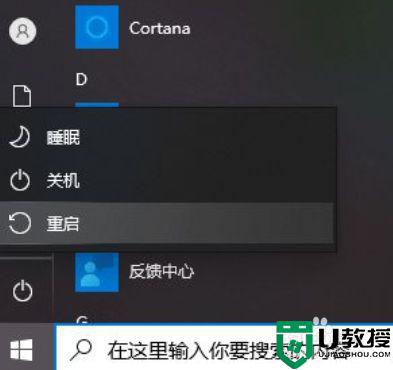
上述就是关于win10高效工作界面无法关闭处理方法了,到同样情况的朋友们赶紧参照小编的方法来处理吧,希望能够对大家有所帮助。
win10高效工作界面关不掉怎么办 win10高效工作界面无法关闭如何处理相关教程
- 怎样关闭win10高效工作界面 关闭win10高效工作界面的方法
- win10如何退出高效工作界面 电脑高手教你退出win10高效工作界面
- 怎么把win10锁屏界面关掉 教你关闭win10锁屏界面的方法
- Win10锁屏界面在哪里关闭 关闭win10锁屏界面的正确方法
- 如何自定义更换win10关机界面颜色 win10更换关机界面颜色的操作方法
- win10录制不工作怎么办 win10录屏提示录制不工作处理方法
- win10不小心打开window INK工作区怎么关掉 一招关闭Windows INK工作区的方法
- win10锁屏界面的广告怎么关掉 关闭win10锁屏界面广告设置方法
- win10锁屏出现广告怎么关 win10如何彻底关掉锁屏界面广告
- win10锁屏广告怎么关 win10锁屏界面的广告如何关掉
- Win11如何替换dll文件 Win11替换dll文件的方法 系统之家
- Win10系统播放器无法正常运行怎么办 系统之家
- 李斌 蔚来手机进展顺利 一年内要换手机的用户可以等等 系统之家
- 数据显示特斯拉Cybertruck电动皮卡已预订超过160万辆 系统之家
- 小米智能生态新品预热 包括小米首款高性能桌面生产力产品 系统之家
- 微软建议索尼让第一方游戏首发加入 PS Plus 订阅库 从而与 XGP 竞争 系统之家
热门推荐
win10系统教程推荐
- 1 window10投屏步骤 windows10电脑如何投屏
- 2 Win10声音调节不了为什么 Win10无法调节声音的解决方案
- 3 怎样取消win10电脑开机密码 win10取消开机密码的方法步骤
- 4 win10关闭通知弹窗设置方法 win10怎么关闭弹窗通知
- 5 重装win10系统usb失灵怎么办 win10系统重装后usb失灵修复方法
- 6 win10免驱无线网卡无法识别怎么办 win10无法识别无线网卡免驱版处理方法
- 7 修复win10系统蓝屏提示system service exception错误方法
- 8 win10未分配磁盘合并设置方法 win10怎么把两个未分配磁盘合并
- 9 如何提高cf的fps值win10 win10 cf的fps低怎么办
- 10 win10锁屏不显示时间怎么办 win10锁屏没有显示时间处理方法

